Windows Vista的關機功能不再像Windows XP一樣是直接提供給用戶的,普通用戶在安裝完系統後只有睡眠、鎖定、功能三種功能鍵,關機鍵則被隱藏在功能菜單中,每次要用時都要去功能菜單中選擇。還有我們常用的休眠功能也沒有直接提供,要怎麼設置才能正常使用這些功能呢?以下很多功能其實都可以用Vista優化大師直接修改,還可以進行開關機速度優化等等。
讓“關機”更方便一些
很顯然,Vista每次關機都需要單擊功能鍵並從下拉菜單中選擇“關機”來關機,確實過於麻煩了一些,而且也容易導致誤操作。其實,我們可以將開始菜單右下角的“睡眠”按鈕改造為“關機”按鈕,這樣就方便多了。
從控制面板依次進入“系統和維護→電源選項”窗口,在首選計劃下選擇“已平衡”的電源計劃(這也是默認的設置),單擊下方的“更改計劃設置”鏈接,然後在彈出的窗口底部單擊“更改高級電源設置”,隨後會彈出“電源選項”的“高級設置”窗口,在這裡單擊“電源按鈕和蓋子”左側的“+”號進行展開,繼續展開“‘開始’菜單電源按鈕”,在這裡可以更改開始菜單中電源按鈕的電源設置(圖1),可以看到下拉列表框中提供了睡眠、關機、不采取任何操作等三種行為,當然是選擇“關機”,確認後即可生效。
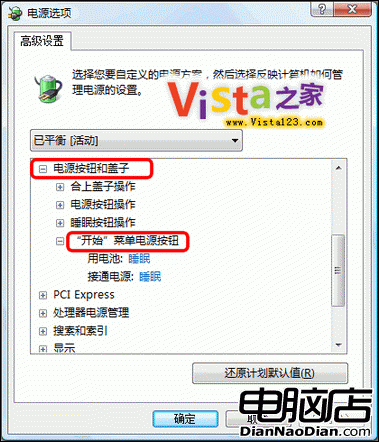
如果你覺得剛才的設置步驟太過於繁瑣,那麼可以在控制面板的電源選項窗口下直接選擇“更改電源按鈕行為”,在按“電源按鈕”時的下拉列表框中選擇“關機”,保存修改並確認後就可以生效。
小技巧:
鼠標單擊任務欄的空白處,然後按下“Alt+F4”組合鍵,現在我們就可以看到類似於Windows 2000的關機選項對話框,當然默認的關機選項仍然是“睡眠”,從下拉列表框中選擇合適的選項即可。
找回消失的“休眠”
默認設置下,Vista會自動打開混合睡眠的電源管理模式,這是一種低功耗的睡眠狀態,可以在計算機處於睡眠時保護打開的程序和文檔。如果你使用的是筆記本電腦,啟用休眠模式好處更加明顯,這因為筆記本電腦上的休眠狀態不需要任何電源來保存打開的文檔和程序,因此Vista可以在電池電量達到極低水平時自動進入休眠狀態。
不過,可能沒有在開始菜單的電源選項下看到“休眠”的選項,在功能鍵都沒有出現“休眠”的選項,原因有可能是以下幾個方面:計算機在硬件方面不支持休眠、休眠功能被系統管理員禁用、打開了混合睡眠等。不過,按照下面的步驟,可以重新找回消失的“休眠”功能。
第1步:確認計算機對休眠的支持度
首先,我們需要確認計算機是否支持休眠功能,從開始菜單中依次選擇“附件→命令提示符”,右擊選擇“以管理員身份運行”,此時可能需要輸入管理員密碼或進行UAC確認,然後手工輸入如下命令:
powercfg -a
這個參數可以報告系統上所有可用的睡眠狀態,並嘗試報告睡眠狀態不可用的原因,執行後會顯示結果,從這裡可以清楚地看到,計算機本身是支持休眠的,使用“powercfg -devicequery s4_supported”的命令可以列出當前所有支持休眠的設備。
第2步:關閉混合睡眠
從控制面板依次進入“電源選項→編輯計劃設置”窗口,在這裡單擊“更改高級電源設置”按鈕,此時會打開“電源選項”對話框,展開“睡眠”後選擇“允許混合睡眠”,默認的設置項是“打開”,請更改為“關閉”,然後單擊對話框右下角的“確定”按鈕使其生效。
第3步:啟用休眠
仍然是在命令提示符下進行操作,手工鍵入如下命令:powercfg -h on,執行後立即就可以生效,也不需要重新啟動系統,現在我們就可以在開始菜單右下角功能鍵的下拉菜單中看到關於休眠的選項(圖2),而且系統所在磁盤的根目錄下也會出現這個名為hiberfil.sys的休眠文件,它的個頭與物理內存的容量相當。
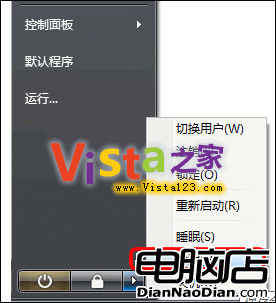
清理休眠文件還原磁盤空間
剛才已經提到,Windows Vista啟用休眠功能之後,會在操作系統所在磁盤的根目錄下自動生成一個名為hiberfil.sys的文件,這個文件的大小等同於物理內存的容量。那麼,對於磁盤空間緊張的用戶來說,該如何來刪除這個文件呢?
第1步:禁止睡眠
從控制面板中進入“電源選項”,我們需要在這裡禁止睡眠。在左側任務窗格中選擇“更改計算機的睡眠時間”,此時會打開“更改計劃的設置:已平衡”窗口,在這裡請將使計算機進入睡眠狀態的選項設置為“從不”,注意如果是使用筆記本電腦,請將“用電池”和“接通電源”兩個選項都進行類似的設置,然後單擊右下角的“保存修改”按鈕使剛才的設置生效。
第2步:清理休眠文件
打開“計算機”窗口,右擊單擊Windows Vista操作系統所在的磁盤,打開屬性窗口後單擊右下角的“磁盤清理”按鈕,此時系統將開始自動掃描系統,很快會彈出所示的對話框(圖3),在這裡可以看到“休眠文件清理器”,選中這個項目和其他需要清理的項目,然後單擊右下角的“確定”按鈕,此時會彈出一個確認對話框,再次確認後即可將相關項目清理干淨。

我們有更簡單的方法禁用休眠,但需要管理員身份運行命令提示符,手工輸入“powercfg -hibernate off”,或者輸入“powercfg -h off”,執行後即可禁用休眠功能並自動刪除hiberfil.sys文件。
注意:
1.單擊電源按鈕不會完成“關機”的操作,而是使計算機進入睡眠狀態。
2.默認設置下,系統會自動打開“混合睡眠”,進入睡眠狀態時可將打開的文檔和程序同時保存到內存和硬盤上。
3.啟用休眠後,會在系統所在磁盤的根目錄下生成個頭巨大的hiberfil.sys文件,禁用休眠後則自動消失。
什麼是休眠和待命?
Windows 系列支持業界標准的ACPI(進階組態與電源接口) 電源管理技術,主要模式包含有“休眠”和“待命”。
休眠模式會將你桌面所有開啟的文件和檔案的狀態存儲為圖像文件,然後關機。你再次打開電源後,程序和文件會以關機前的狀態在桌面開啟。這個功能主要是方便你在使用電腦的過程進行休息,待休息後還能繼續做以前的事。
待命模式會切斷目前未使用的硬件組件的供電,降低計算機耗電量。雖然待命模式可以切斷對周邊裝置、屏幕甚至硬盤的供電,但會持續對計算機內存供電,這樣你的數據就不會丟失。這個功能就是將你不使用的硬件設備的電源切斷,將數據保存到耗電量相對較小的內存中,降低電腦的使用功耗。